- Hoe Valorant-foutcode VAN 68 op te lossen
- 1. Herstart Valorant
- 2. Start uw computer opnieuw op
- 3. Controleer de Riot Games-serverstatus
- 4. Schakel uw router uit
- 5. Reset netwerkconfiguratie
- 6. Gebruik Google DNS
- 7. Schakel IPv6-protocol uit
- 8. Probeer mobiele data te gebruiken (hotspot)
- 9. Valorant op de witte lijst via Firewall
- 10. Controleer Vanguard-service
- 11. Automatisch LAN-instellingen detecteren
- 12. Reparatie Valorant
- 13. Probeer VPN te gebruiken
- 14. Neem contact op met Riot Games-ondersteuning
Het lijkt erop dat Valorant van Riot Games nog een foutcode doormaakt en deze keer verbreekt de VAN 68 uiteindelijk spelers van matchmaking en sluit ze verrassend uit. Sinds Valorant is uitgebracht, verschijnen er verschillende fouten voor de pc-spelers, of het nu de officiële lancering is of de gesloten bèta. Als u Valorant Error Code VAN 68 ontvangt, raadpleeg dan deze handleiding.
Het is momenteel een van de meest voorkomende problemen voor de Valorant-spelers, waarbij verschillende redenen kunnen optreden, zoals problemen met de internetverbinding, Riot Games-serverproblemen, Riot Games’ Vanguard met betrekking tot problemen en meer. Soms kunnen uw Windows Firewall-blokkering en DNS-serverconfiguratie ook een van de belangrijkste factoren worden.
Hoe Valorant-foutcode VAN 68 op te lossen
Welnu, de VAN 68 is een foutcode die aangeeft dat je Valorant-spelclient geen verbinding kan maken met de Riot Games-servers vanwege problemen met de internetverbinding of mogelijke fouten van de gameservers. Ondertussen kunnen het Cloudflare’s DDoS-beveiligingsgerelateerde problemen in Valorant zijn. Dus, hoe dit probleem op te lossen. Laten we het uitzoeken.

1. Herstart Valorant
Hoewel het herstarten van de Valorant-client in de meeste gevallen niet elke foutcode kan oplossen, zou het voor sommige spelers moeten werken. Dus probeer het eens door gewoon uit te loggen bij het spel, start het opnieuw en log er weer in. Soms kan een eenvoudige herstart ook de systeem- of gamegerelateerde bugs in een handomdraai oplossen.
2. Start uw computer opnieuw op
We gaan ervan uit dat de Valorant Error Code VAN 68 een van de netwerkproblemen is. Soms kan het opnieuw opstarten van uw computer echter ook netwerkstoringen of tijdelijke cachegegevens met uw internetverbinding oplossen. Het is dus geen slecht idee om uw pc/laptop in dergelijke scenario’s opnieuw op te starten.
advertenties
3. Controleer de Riot Games-serverstatus
Er zijn een behoorlijke hoeveelheid kansen van toepassing dat het specifieke probleem met de serververbinding wordt veroorzaakt door de gameserver.Ofwel Riot Games-service doorloopt het geplande onderhoudsproces of er is mogelijk een storing.
Het is bijvoorbeeld altijd beter om de status van de gameserver online te controleren voordat je een conclusie trekt. In dit geval kunt u rechtstreeks naar de officiële Riot Games-servicestatuspagina gaan om de Valorant-serverstatus te controleren. Als alternatief kunt u ook naar de Down Detector Valorant Status-pagina van derden gaan voor storingsrapporten, details over de afgelopen 24 uur, de meeste gemelde problemen, enz.
Als er nu een probleem is met de gameserver, hoeft u niets anders te doen. Blijf gewoon een paar uur wachten totdat de servers weer in de operationele modus gaan.
Advertentie
Houd er rekening mee dat: Dit kan enige tijd duren en zelfs een paar dagen voor sommige specifieke regio’s. Heb dus nog even geduld.
advertenties
Op het moment dat dit artikel wordt geschreven, kunnen we zien dat er enorme uitvalproblemen zijn in de regio’s die meestal optreden wanneer u online verbinding maakt met de server en inlogt op het Riot Games-account.

Als er echter geen serviceonderbreking of onderhoudsproces gaande is voor Valorant, kunt u de volgende methode volgen.
advertenties
4. Schakel uw router uit
Als u de stroomcyclus naar uw netwerkapparaat (Wi-Fi-router) uitvoert, kunt u eenvoudig alle tijdelijke systeemstoringen of eerder opgeslagen problemen met cachegegevens wissen. Om dit te doen:
- Schakel de router uit en wacht tot de LED-indicatoren uit zijn.
- Koppel nu de voedingskabel los van de router.
- Wacht ongeveer 30 seconden en sluit de voedingskabel weer aan op de router.
- Maak tot slot verbinding met het wifi-netwerk en probeer het spel opnieuw uit te voeren.
5. Reset netwerkconfiguratie
Welnu, het resetten van de netwerkconfiguratie op uw Windows 10-computer kan de meeste conflicten met uw netwerkinstellingen oplossen. Het wist in feite beschadigde DNS-gegevens enz. En krijgt een nieuw IP-adres toegewezen van uw wifi-router. Om dit te doen:
- Klik op de Start menu > Typ cmd.
- Klik met de rechtermuisknop Aan Opdrachtprompt uit het zoekresultaat.
- Selecteer Als administrator uitvoeren > Indien gevraagd door UAC, klik op Ja verder gaan.
- Voer nu de volgende opdrachten afzonderlijk uit om uw netwerkconfiguratie opnieuw in te stellen:
netsh winsock reset netsh int ip reset ipconfig /release ipconfig /renew ipconfig /flushdns
- Als u klaar bent, sluit u het opdrachtpromptvenster.
- Zorg er ten slotte voor dat u uw computer opnieuw opstart en controleer of de Valorant-foutcode VAN 68 is opgelost of niet.
6. Gebruik Google DNS
Het wijzigen van de Google DNS-server in plaats van een privé-DNS kan verschillende problemen met uw netwerkverbinding snel oplossen. Om dat te doen:
- Klik op de Start menu > Zoeken naar Controlepaneel en klik om het te openen.
- Klik nu op Netwerk en internet > Netwerkcentrum > Verander adapterinstellingen.
- Klik op het primaire/verbonden netwerk waarvan u de DNS wilt wijzigen.
- Klik met de rechtermuisknop op de Wi-Fi/Ethernet-verbindingsdetails > Selecteren Eigendommen.
- Klik op als u hierom wordt gevraagd door UAC Ja om de toestemming toe te staan.
- Klik op de Netwerken tabblad > Selecteren Internetprotocol versie 4 (TCP/IPv4).
- Klik met de rechtermuisknop erop en selecteer Eigendommen.
- Klik op Geavanceerd > Selecteer de DNS tabblad. (Als DNS-adressen daar worden vermeld, noteer ze dan voor toekomstig gebruik en verwijder ze)
- Klik nu op Oké > Selecteer Gebruik de volgende DNS-serveradressen:. (Als DNS-adressen daar worden vermeld, noteer ze dan voor toekomstig gebruik en verwijder ze)
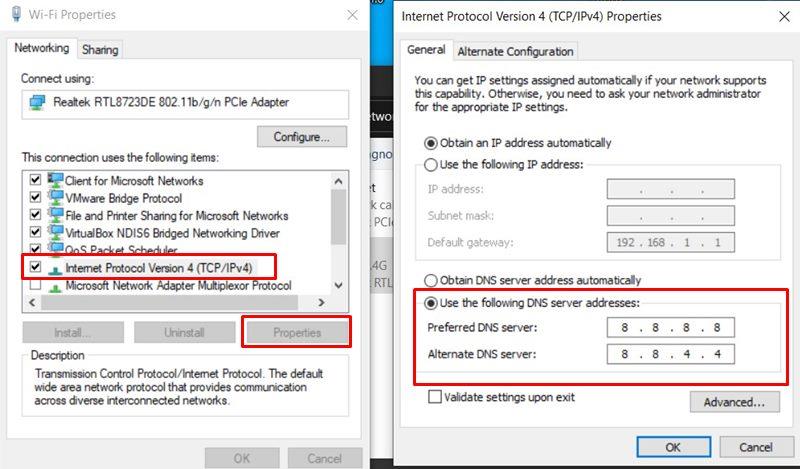
- Invoer 8.8.8.8 voor Primaire DNS en 8.8.4.4 voor Secundaire DNS.
- Voer vervolgens de opdrachtprompt uit en voer de volgende opdracht uit om de DNS-cache te vernieuwen:
ipconfig /flushdns
- Als u klaar bent, start u uw computer opnieuw op en probeert u Valorant opnieuw uit te voeren om het probleem te controleren.
7. Schakel IPv6-protocol uit
Als de bovenstaande methode niet voor u werkt, probeer dan IPv6 (Internet Protocol versie 6) uit te schakelen in uw Windows Internet-instellingenmenu. Om dit te doen:
- Klik op de Wifi (internet) pictogram van de taakbalk.
- Selecteer Netwerk- en internetinstellingen > Klik op Adapteropties wijzigen.
- Klik met de rechtermuisknop op de actieve internetadapter > Ga naar Eigendommen.
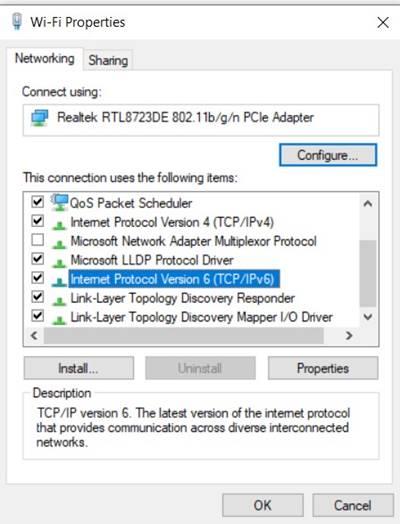
- Zorg ervoor dat uitvinken de Internetprotocol versie 6 (IPv6) selectievakje om het uit te schakelen.
- Klik nu op Oké om wijzigingen op te slaan.
8. Probeer mobiele data te gebruiken (hotspot)
Soms kan het ook zijn dat je internetverbinding of je specifieke ISP (Internet Service Provider) problemen heeft met de verbinding met de gameserver. Om het probleem te controleren, kunt u proberen de mobiele datahotspot op uw computer als wifi-netwerk te gebruiken.
Als de Valorant Error Code VAN 68 niet meer verschijnt, betekent dit dat u contact moet opnemen met uw ISP voor technische assistentie.
9. Valorant op de witte lijst via Firewall
Net als andere videotitels moet Valorant en vooral Vanguard-service worden toegestaan via de Windows Firewall-beveiliging om gemakkelijk toegang te krijgen tot de lopende verbindingen. Anders kunt u op geen enkele manier verbinding maken met de gameservers. Om dit te doen:
- Klik op de Start menu > Zoeken naar Controlepaneel en open het.
- Ga naar Systeem en veiligheid > Klik op Windows Defender-firewall.
- Selecteer Een app of functie toestaan via Windows Defender Firewall uit het linkerdeelvenster.
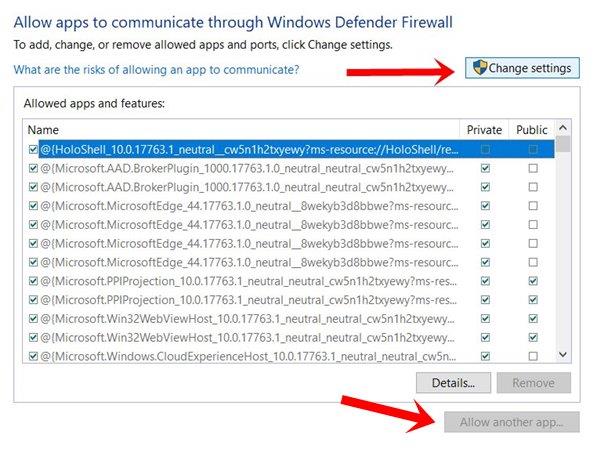
- Klik nu op de Instellingen veranderen > Klik op Een andere app toestaan.
- Klik op Bladeren > Ga naar de geïnstalleerde Valorant-maplocatie.
- Selecteer Valorant.exe en RiotClientServices.exe ook een voor een.
- Eenmaal toegevoegd, zoek uit de lijst en schakel zowel de Privaat & Openbaar Domein.
- Sla de wijzigingen op en start uw computer opnieuw op.
Als u echter een antivirusprogramma van derden op uw computer gebruikt, zorg er dan voor dat u ook een uitsluiting toevoegt aan de antivirus voor Valorant. Dit is noodzakelijk. Als u klaar bent, start u uw computer opnieuw op om wijzigingen toe te passen. Controleer ten slotte of de VALORANT-foutcode VAN 68 aanhoudt of niet.
10. Controleer Vanguard-service
Het kan ook zijn dat uw Riot Games Vanguard-service niet correct werkt op uw Windows-systeem.Vanguard is een van de beveiligingssystemen die het Valorant-spel tegen hackers, valsspelers enz. beschermen om een eerlijk spel voor iedereen te bieden. Als deze service niet goed werkt, kan het probleem met de serververbinding optreden. Om het te controleren:
- druk op Windows + R sleutels om de . te openen Rennen dialoog venster.
- Type services.msc en druk op Enter om te openen Diensten.
- Zoek nu naar VGC uit de lijst > Eenmaal gevonden, klik met de rechtermuisknop ben ermee bezig.
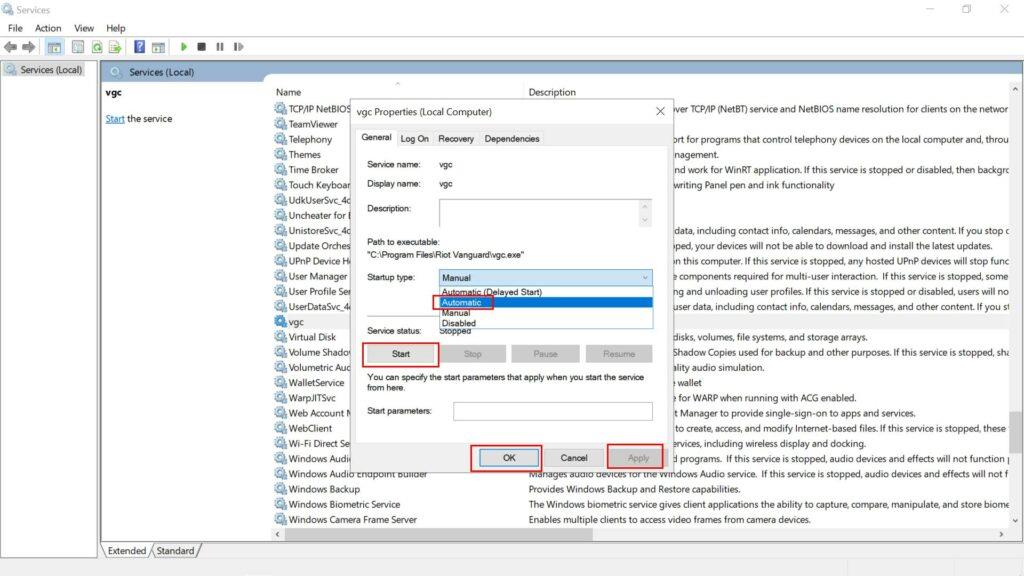
- Ga naar Eigendommen > Stel de in ‘Opstarttype’ tot “Automatisch”.
- Als deze nog niet is geselecteerd, zorg er dan voor dat u deze selecteert.
- Als het niet actief is, klik dan op Begin ook.
- Klik op Van toepassing zijn en dan Oké om wijzigingen op te slaan.
- Start ten slotte uw computer opnieuw op om wijzigingen toe te passen.
11. Automatisch LAN-instellingen detecteren
Uw Windows LAN-proxy-instellingen kunnen ook een van de belangrijkste redenen zijn voor het probleem met de serververbinding. U moet de LAN-instellingen op automatisch instellen. Om dit te doen:
- Klik op de Start menu > Typ internet Opties en klik erop vanuit het zoekresultaat.

- Klik op de Verbindingen tabblad > Ga naar LAN instellingen.
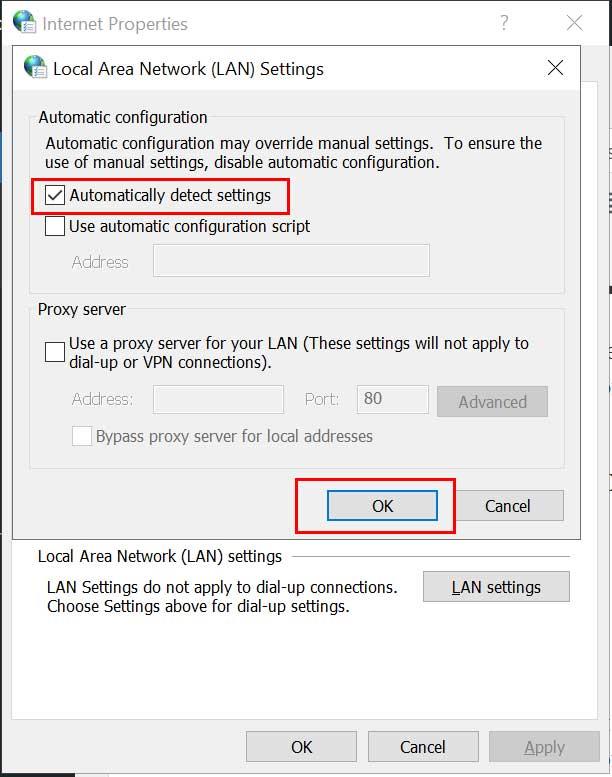
- Selecteer Automatisch instellingen detecteren om het in te schakelen.
- Als u klaar bent, klikt u op Oké en klik vervolgens op Van toepassing zijn om wijzigingen op te slaan.
- Start uw computer opnieuw op en controleer of het probleem is verholpen of niet.
12. Reparatie Valorant
Als het nog niet is opgelost, moet je proberen je geïnstalleerde Valorant-game te repareren om automatisch de ontbrekende of beschadigde gamebestanden (indien aanwezig) te verifiëren en te repareren. Om dit te doen:
- Zorg ervoor dat u naar de Valorant-downloadpagina gaat.
- Download het installatiebestand op uw computer en voer het uit.
- Voltooi het installatieproces en open het.
- Klik op Geavanceerde mogelijkheden van de Valorant-game-installatie-interface. [Klik NIET op Installeren]
- Blader nu door en selecteer het pad waar u Valorant al hebt geïnstalleerd.
- Selecteer de Riot Games-map om de volledige gamebestanden te verifiëren en te repareren.
- Het kan even duren voordat het klaar is. Heb dus nog even geduld.
- Als u klaar bent, start u uw computer opnieuw op om te controleren of de VAN 68-fout is verholpen of niet.
13. Probeer VPN te gebruiken
Het kan ook zijn dat uw specifieke serverregio van het Valorant-spel op de een of andere manier een gepland onderhoudsproces of een storingsprobleem heeft. Dus om het te controleren, kunt u gratis proberen de VPN-service (Virtual Private Network) op uw computer te gebruiken. U kunt het online krijgen volgens uw voorkeur.
14. Neem contact op met Riot Games-ondersteuning
Riot Games heeft een speciale helpdesk voor klantenondersteuning die technische assistentie biedt bij individueel gemelde problemen. Als geen van de methoden voor u heeft gewerkt en nog steeds dezelfde VAN 68-foutcode ontvangt, bezoek dan de Valorant Riot Games-ondersteuningspagina om een verzoek in te dienen.
Als het probleem echter rechtstreeks van de servers van Cloudflare verschijnt, raden we u aan een paar uur te wachten totdat het probleem is opgelost door het technische team.
Dat is het, jongens. We gaan ervan uit dat deze gids nuttig voor u was. Voor verdere vragen kunt u hieronder reageren.
